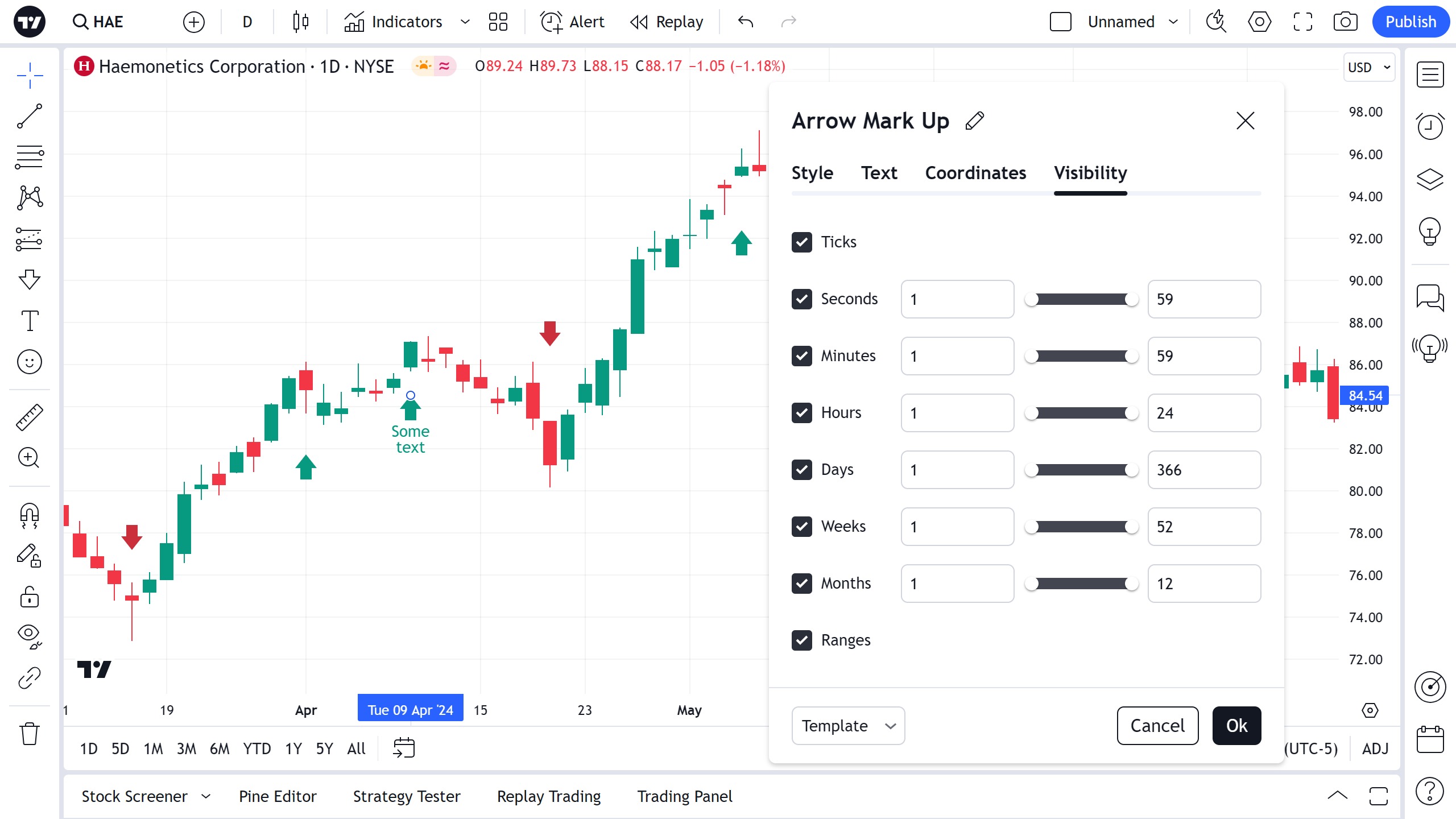เครื่องหมายลูกศร
แอปพลิเคชัน
นอกจากเครื่องหมายธงแล้ว เครื่องหมายลูกศรยังเป็นเครื่องมือง่ายๆ ที่ใช้ทำเครื่องหมายจุดที่มีความสำคัญบนชาร์ต เช่น จุดสูงสุด/ต่ำสุดของ Channel แนวโน้ม
ในส่วนรูปทรงเรขาคณิตบนแผงการวาดภาพ คุณสามารถเลือกเครื่องหมายลูกศรได้ 2 ประเภท ได้แก่ ลูกศรขึ้น หรือลูกศรลง

รูปแบบ
สีเขียวถูกกำหนดสำหรับลูกศรขึ้น และสีแดงถูกกำหนดสำหรับลูกศรลง ตามค่าเริ่มต้น ขนาดของเครื่องหมายลูกศรจะคงที่และไม่สามารถเปลี่ยนแปลงได้ ในกล่องโต้ตอบคุณสมบัติรูปแบบ คุณสามารถเปลี่ยนสีของเครื่องหมายลูกศรได้
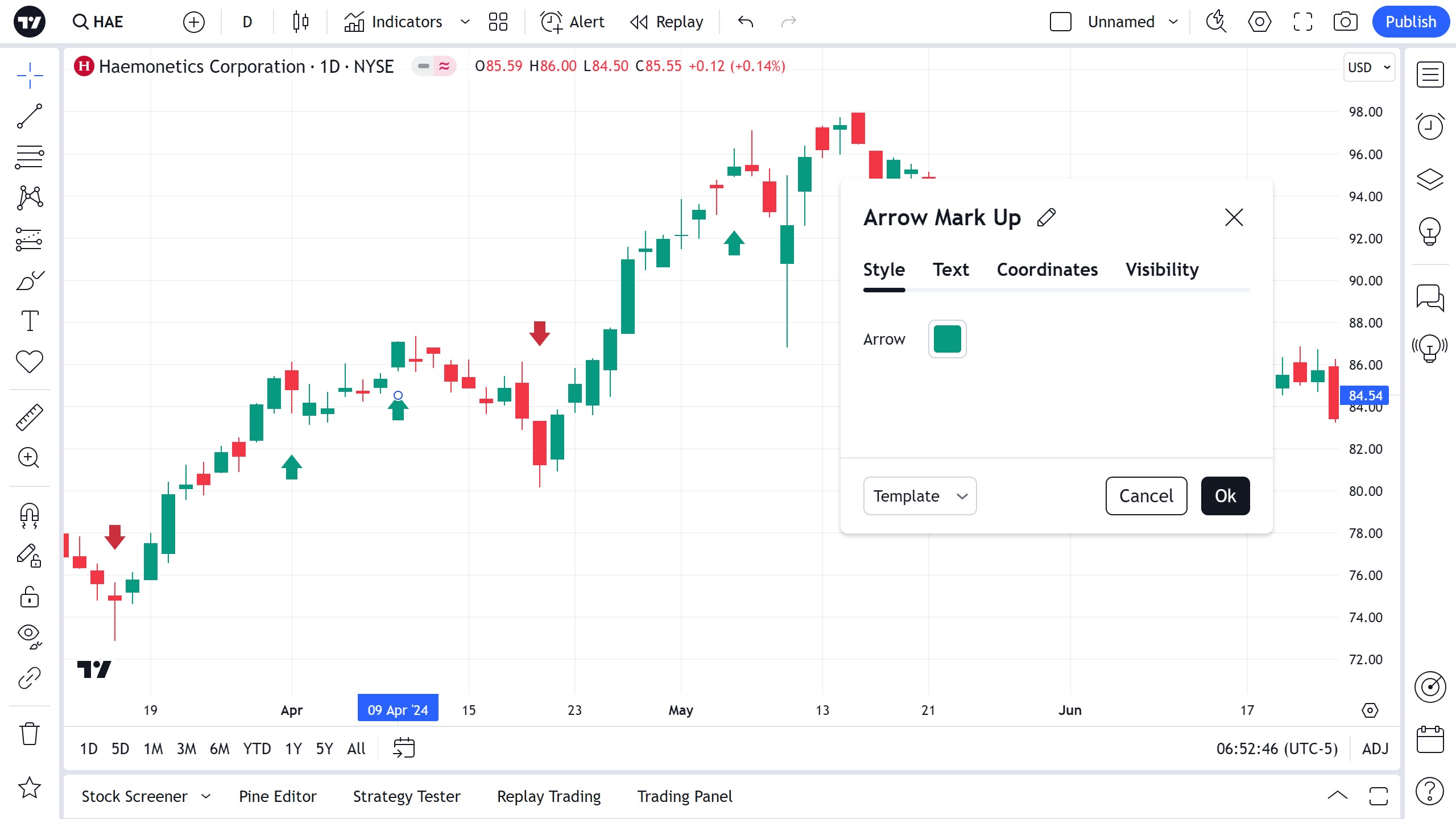
ข้อความ
ในกล่องโต้ตอบคุณสมบัติข้อความ คุณสามารถเพิ่มหมายเหตุสำหรับแสดงข้างลูกศรได้ สีและความทึบของข้อความ ขนาดแบบอักษร ตัวหนาและตัวเอียง อาจกำหนดได้ในเมนูแบบดรอปดาวน์ถัดจาก Checkbox

พิกัดตำแหน่ง
ในกล่องโต้ตอบคุณสมบัติพิกัด คุณสามารถตั้งค่าตำแหน่งของเครื่องหมายลูกศรบนสเกลราคาได้อย่างแม่นยำ (โดยการตั้งค่าราคา) และแกนเวลา (โดยการตั้งค่าหมายเลขบาร์):

การมองเห็น
ในกล่องโต้ตอบคุณสมบัติการมองเห็น คุณสามารถสลับการแสดงการวาดเครื่องหมายลูกศรบนชาร์ตของกรอบเวลาที่แตกต่างกันได้: